Pygame游戏开发之太空射击实战精灵的使用上篇
目录
- 视频
- 使用精灵
- 什么是精灵
- 创建一个精灵
- 精灵运动
视频
使用精灵
这是我们“使用 Pygame 进行游戏开发”教程系列的第 2 部分。您应该从第 1 部分开始:入门
什么是精灵
sprite 是一个计算机图形术语,指屏幕上可以移动的任何对象。当您玩任何2D游戏时,您在屏幕上看到的所有对象都是精灵。精灵可以是动画的,它们可以由玩家控制,甚至可以相互交互。
我们将在游戏循环的更新和绘制部分中负责更新和绘制精灵。但您可能可以想象,如果您的游戏具有大量精灵,那么游戏循环的这些部分可能会变得非常长且复杂。幸运的是,Pygame对此有一个很好的解决方案:精灵组。
精灵组只是一个精灵的集合,您可以同时对它们执行所有操作。让我们创建一个精灵组来保存游戏中的所有精灵:
clock = pygame.time.Clock() all_sprites = pygame.sprite.Group()
现在,我们可以通过在循环中添加以下内容来利用该组:
# Update
all_sprites.update()
# Draw / render
screen.fill(BLACK)
all_sprites.draw(screen)
现在,对于我们创建的每个精灵,我们只需确保将其添加到all_sprites精灵组中,它就会自动绘制在屏幕上,并且每次通过循环进行更新。
创建一个精灵
现在我们准备制作我们的第一个精灵。在Pygame中,精灵是对象。它是将数据和代码分组到单个实体中的便捷方法。起初可能有点令人困惑,但幸运的是,Pygame精灵是练习对象并习惯它们工作方式的好方法。
我们首先定义我们的新精灵:
class Player(pygame.sprite.Sprite):
class告诉Python我们正在定义一个新类,它将是玩家精灵,其类型是pygame.sprite.Sprite,这意味着它将基于Pygame的预定义Sprite类
我们在class定义中第一位代码是__init__()特殊函数,它定义了每当创建此类型的新对象时将运行哪些代码。每个 Pygame Sprite必须具有两个属性:一个image和一个rect :
关于Surface对象的介绍可以参考这里的介绍:网址
class Player(pygame.sprite.Sprite):
def __init__(self):
pygame.sprite.Sprite.__init__(self)
self.image = pygame.Surface((50, 50))
self.image.fill(GREEN)
self.rect = self.image.get_rect()
第一行pygame.sprite.Sprite.__init__(self)是 Pygame 所必需的 ,它运行内置的Sprint类初始值设定项。接下来,我们定义 image属性,在这里,我们只是创建一个Surface,它是50 x 50正方形并用GREEN颜色填充它。稍后,我们将学习如何用 image创建精灵,例如角色或宇宙飞船,但现在一个固定大小的正方形已经足够了。
接下来,我们必须定义精灵的rect ,它是“矩形”的缩写。在 Pygame 中,矩形无处不在,以跟踪对象的坐标。get_rect()命令计算image的矩形。
我们可以使用rect 将精灵放在屏幕上的任何位置。让精灵开始就出现在屏幕中间:
class Player(pygame.sprite.Sprite):
def __init__(self):
pygame.sprite.Sprite.__init__(self)
self.image = pygame.Surface((50, 50))
self.image.fill(GREEN)
self.rect = self.image.get_rect()
self.rect.center = (WIDTH / 2, HEIGHT / 2)
现在我们已经定义了 Player 精灵,我们需要通过创建 Player 类的实例来“生成”它。我们还需要确保将 sprite 添加到all_sprites组中:
all_sprites = pygame.sprite.Group() player = Player() all_sprites.add(player)
现在,如果您运行程序,您将在屏幕中心看到绿色方块。继续并增加WIDTH和HEIGHT的设置,以便您将有足够的空间让精灵在下一步中移动。
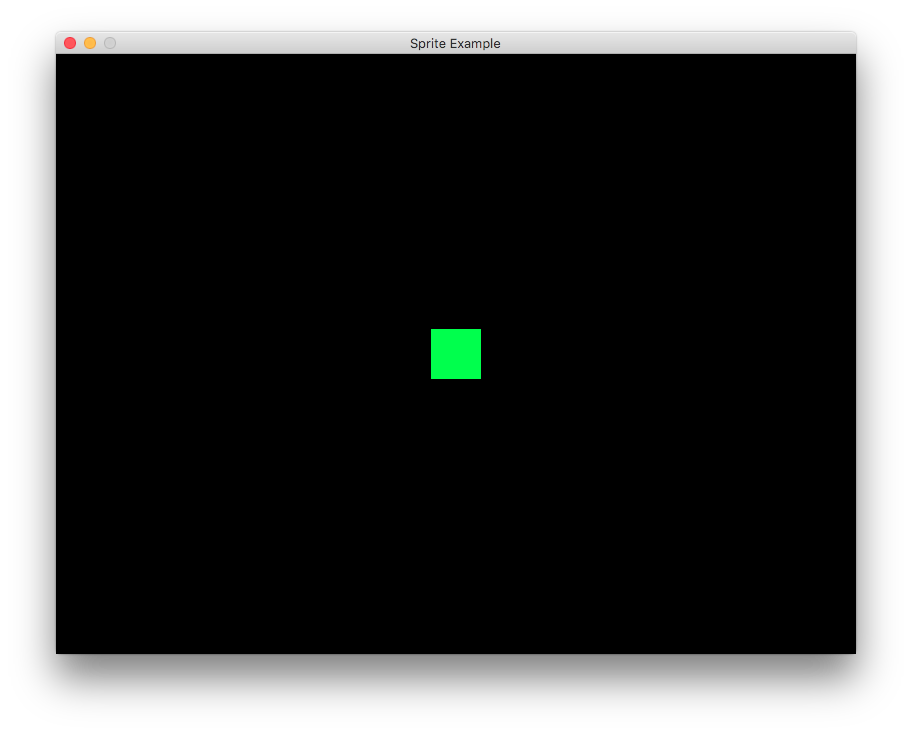
精灵运动
请记住,在游戏循环中,我们有all_sprites.update() .这意味着对于组中的每个精灵,Pygame将查找一个update()函数并运行它。因此,要让我们的精灵移动,我们只需要定义它的更新规则:
class Player(pygame.sprite.Sprite):
def __init__(self):
pygame.sprite.Sprite.__init__(self)
self.image = pygame.Surface((50, 50))
self.image.fill(GREEN)
self.rect = self.image.get_rect()
self.rect.center = (WIDTH / 2, HEIGHT / 2)
def update(self):
self.rect.x += 5
这意味着每次通过游戏循环时,我们都会将精灵的 x 坐标增加 5 个像素。继续运行它,你会看到精灵消失在屏幕右侧:
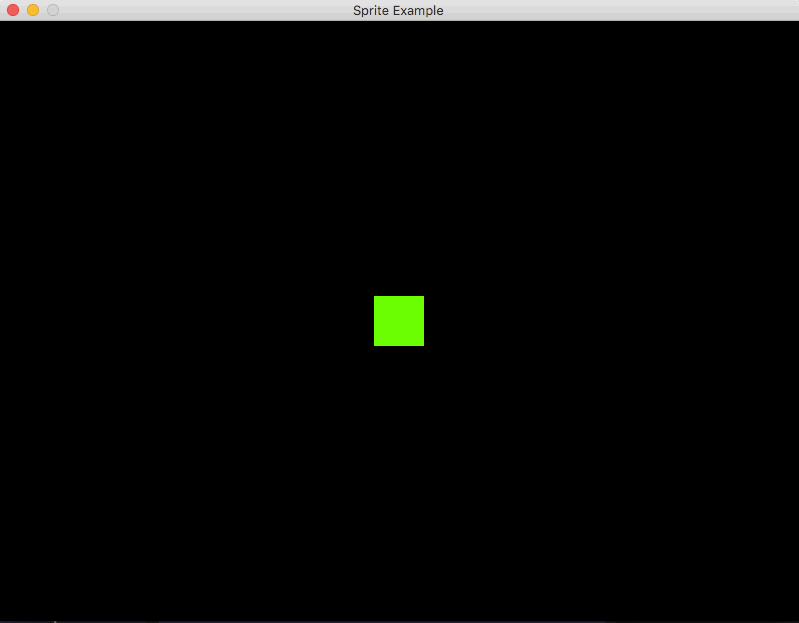
让我们通过使精灵环绕运动来解决这个问题 - 每当它到达屏幕的右侧时,我们都会将其移动到左侧。我们可以通过在精灵的rect上使用一个方便的“句柄”来轻松完成此操作:

因此,如果rect 的左边缘离开屏幕,我们将右边缘设置为 0:
class Player(pygame.sprite.Sprite):
def __init__(self):
pygame.sprite.Sprite.__init__(self)
self.image = pygame.Surface((50, 50))
self.image.fill(GREEN)
self.rect = self.image.get_rect()
self.rect.center = (WIDTH / 2, HEIGHT / 2)
def update(self):
self.rect.x += 5
if self.rect.left > WIDTH:
self.rect.right = 0
现在我们可以看到精灵将出现在屏幕周围:
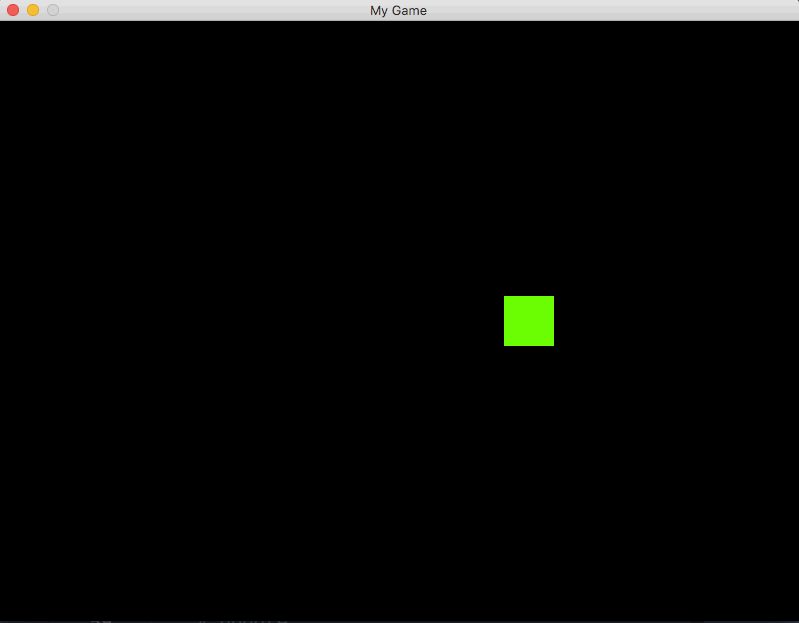
这将在本课中完成。继续尝试 - 请注意,您在精灵update()方法中放入的任何内容都会在每一帧发生。尝试让精灵上下移动(更改y坐标)或让它从墙上反弹(当矩形到达边缘时反转方向)。
在下一教程中,我们将向您展示如何为精灵使用艺术 - 将其从普通正方形更改为动画角色。
到此这篇关于Pygame游戏开发之太空射击实战精灵的使用篇的文章就介绍到这了,更多相关Pygame太空射击内容请搜索我们以前的文章或继续浏览下面的相关文章希望大家以后多多支持我们!

